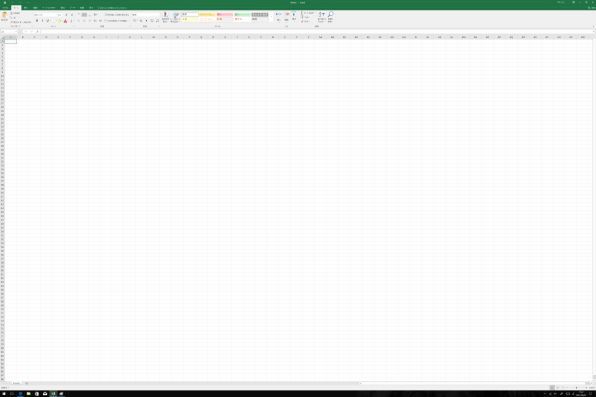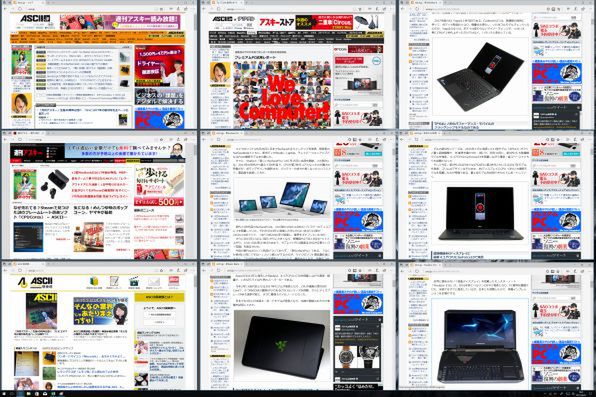マイクロソフトが5月26日に発表した新Surfaceラインアップ4機種で唯一のデスクトップモデルSurface Studioの実機を試用できたので、紹介していく.
3対2の28型ディスプレーは
薄くて広くて、とにかく迫力なのである.
Studioは、28型ディスプレイの土台部分にPCが収納された一体型モデルである.もちろん画面の縦横比はほかのSurfaceと同様に3対2.解像度は4500×3000ドットと、通常の4Kディスプレイ(3840×2160ドット)を越える解像度による精細さが最大の魅力.そして、表示部を片手で傾けることができ、ペンやダイヤルを使って巨大タブレットのように使うことができる.
表示部は横が約60センチで縦が約40センチある.3対2比率というのは16に合わせると16対10.7である.数字上の16対9よりすこしだけ四角いのかなと思うと間違いで、ほかのSurfaceシリーズも同じなのだが、16対9に慣れた目でみると、正方形に近くみえるほどだ.
Studioのデモではよく絵を描いているが、この面積と解像度は仕事にも向くのだ.試しにエクセルを起動してみると、画面倍率200%(これが推奨となっている)で、50行、150%なら70行、125%なら80行が表示される.ためしにブラウザーを多数起動してみた.125%なら9面を同時に開いてASCII.jpが表示できる.もちろん字も読めるよもちろんです.巨大な表を毎日扱っているキミたちや、ブラウザーとエディターを複数起動してWEB記事を書いているボクたちにも超便利なマシンなのである.
本体とディスプレイはクローム仕上げの2本のバーでつながっており、内部にはバネが仕込まれていて、カウンターウェイトがかかっており、片手で軽く動かせる.土台側の軸とディスプレイ側の軸は完全に同期するようになっているので、傾けたつもりなのに空中にあるとか、立てるときに持ち上げそこなって机にディスプレイがぶつかるといったダサい状態にはならない.非常に美しい設計なのである.ただし、逆にいうと、ある角度でそのまま上下の高さを変えたいとか、ある高さのまま角度だけ変えたいということはできない.高さと角度が連動しているのである.
マイクロソフトは、寝かせてペンやダイヤルで操作する状態を「スタジオモード」、立ててマウスで使う状態を「デスクトップモード」と呼んでいる.
週刊アスキーの最新情報を購読しよう